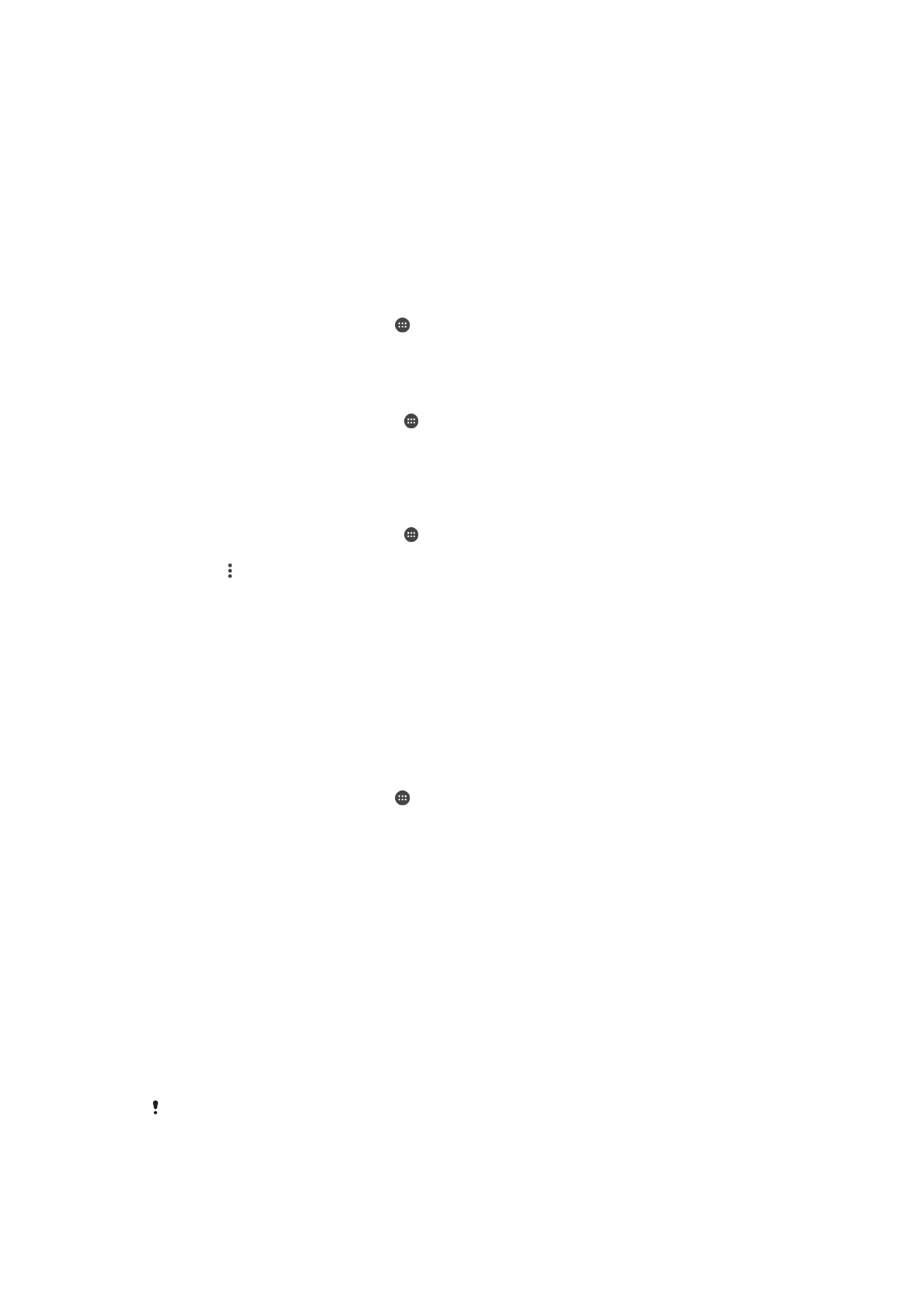
Sinhroniziranje računa Microsoft® Exchange ActiveSync®
Če vaše podjetja uporablja račun Microsoft Exchange ActiveSync, lahko dostopate do
poslovne e-pošte, sestankov koledarja in stikov neposredno iz svoje naprave. Po
namestitvi lahko podatke najdete v programih
E-pošta, Koledar in Imenik.
Nastavitev računa Exchange Active Sync za sinhronizacijo
1
Prepričajte se, da imate na voljo podrobnosti o domeni in strežniku (ki ste jih dobili
od skrbnika omrežja v podjetju).
2
Odprite Začetni zaslon in tapnite .
3
Tapnite
Nastavitve > Računi > Dodaj račun > Exchange ActiveSync.
4
Vnesite svoj poslovni e-poštni naslov in geslo.
5
Tapnite
Naprej. Naprava začne pridobivati podatke o vašem računu. Če pride do
težave, ročno vnesite podrobnosti o domeni in strežniku za svoj račun in nato
tapnite
Naprej.
6
Če želite strežniku v podjetju omogočiti nadzor nad svojo napravo, tapnite
V
REDU.
7
Izberite način sinhronizacije, interval sinhronizacije in podatke, ki jih želite
sinhronizirati z napravo, na primer stike in vnose na koledarju.
8
Tapnite
Naprej in izberite način prejemanja obvestila, ko prejmete novo e-pošto.
9
Znova tapnite
Naprej. Vnesite ime poslovnega računa in tapnite Dokončaj
namestitev.
10
Če ste pozvani, aktivirajte skrbnika naprave, ki bo strežniku v podjetju omogočil
nastavitev nekaterih varnostnih pravil v napravi, kot je onemogočanje glasovnega
posnetka in uporabe šifriranja pomnilnika. V nasprotnem primeru računa ni
mogoče nastaviti.
Ko v računalniku spremenite geslo za prijavo za račun Exchange Active Sync, se morate v
napravi znova vpisati v račun Exchange Active Sync.
54
To je internetna različica te publikacije. © Tiskajte samo za zasebno uporabo.
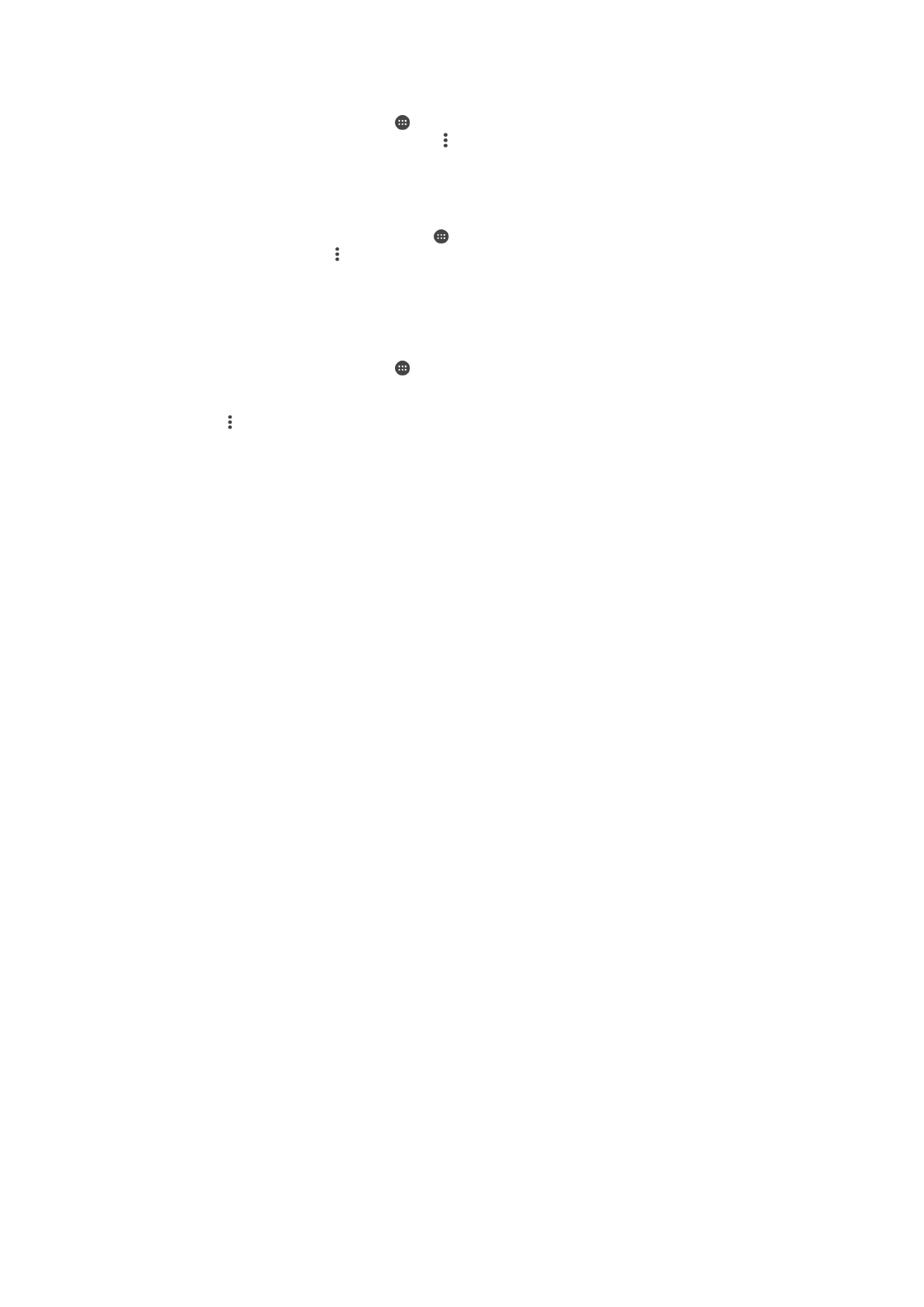
Spreminjanje nastavitev računa Exchange Active Sync
1
Odprite Začetni zaslon in tapnite .
2
Poiščite in tapnite
E-pošta, nato tapnite .
3
Tapnite
Nastavitve, izberite račun Exchange Active Sync in po želji spremenite
nastavitve računa.
Nastavitev intervala sinhronizacije za račun Exchange Active Sync
1
Ko imate odprt Začetni zaslon, tapnite .
2
Tapnite
E-pošta in nato .
3
Tapnite
Nastavitve in izberite račun Exchange Active Sync.
4
Tapnite
Pogostost preverjanja > Pogostost preverjanja in izberite eno od
možnosti intervala.
Odstranjevanje računa Exchange Active Sync
1
Odprite Začetni zaslon in tapnite >
Nastavitve > Računi.
2
V razdelku
Računi tapnite Exchange ActiveSync in izberite račun Exchange
Active Sync, ki ga želite odstraniti.
3
Tapnite in nato še
Odstrani račun.
4
Znova tapnite
Odstrani račun, da potrdite.
55
To je internetna različica te publikacije. © Tiskajte samo za zasebno uporabo.